اگر برای طراحی Landing Page همیشه با کمبود زمان مواجهید، Figma AI میتواند روند ایدهپردازی تا وایرفریم و ماکاپ نهایی را چند برابر سریعتر کند. در این راهنمای عملی یاد میگیرید چگونه از قابلیتهای هوشمند فیگما—از تولید Layout و متن نمونه تا پیشنهاد کامپوننت و خودکارسازی Style—برای ساخت صفحه فرود حرفهای استفاده کنید.
برای دید کلیتر درباره آینده طراحی با هوش مصنوعی، مقاله «آینده طراحی UX/UI با Figma AI؛ از ایده تا محصول در چند دقیقه» را از بلاگ Prosho بخوانید.
چرا Figma AI برای طراحی Landing Page ایدئال است؟
- ایدهپردازی سریع: تولید وایرفریمهای اولیه با یک Prompt کوتاه.
- کامپوننتهای هوشمند: پیشنهاد ساختار هدر، هیرو، مزایا، سوشیال پروف و CTA بر اساس هدف صفحه.
- یکپارچگی با Design System: نگاشت خودکار به Styleهای موجود (رنگ، تایپوگرافی، Grid).
- همکاری تیمی: کدنویس، مارکتر و طراح همزمان روی خروجی واحد کار میکنند.
پیشنیازها و تنظیمات اولیه
- آخرین نسخه فیگما و فعالسازی Figma AI در Workspace.
- ایجاد یک فایل جدید با Frame هدف (مثلاً Desktop 1440px).
- تعریف Design Tokens پایه: تایپاسکیل (H1–H6)، رنگهای Primary/Neutral، Spacing (4/8/16px) و Grid 12 ستونه.
برای آشنایی بیشتر با قابلیتها و کلیدهای میانبر، به مستندات رسمی سر بزنید: figma.com و help.figma.com.
راهنمای قدمبهقدم: ساخت یک Landing Page با Figma AI
۱) تعریف هدف صفحه و کاربر
قبل از هر فرمان، هدف صفحه را دقیق کنید: «ثبتنام در دوره»، «دانلود اپ»، «خرید پلن پریمیوم». مخاطب، پیام اصلی و یک مزیت کلیدی (USP) را در ۲–۳ خط بنویسید. این خلاصه را به عنوان کانتکست به Figma AI بدهید تا خروجی متناسب تولید کند.
۲) تولید وایرفریم با Prompt
یک Prompt نمونه برای وایرفریم اولیه:
«یک Landing Page شرکتی برای فروش اشتراک نرمافزار بساز: هدر با ناوبری ساده، هیرو با تیتر و دکمه CTA، بخش مزایا (۳ کارت)، سوشیال پروف با لوگو مشتریان، بخش قیمتگذاری ۳ پلن، FAQ و فوتر مینیمال. Grid 12 ستونه و فاصلههای 24px.»
Figma AI یک Layout پایه میسازد. اگر بلوکی نیاز ندارید حذف کنید یا با Prompt اصلاحی تغییر دهید (مثلاً اضافهکردن Testimonials اسلایدی).
۳) انتخاب ساختار بخشها
برای Landing Page معمولاً این بخشها جواب میدهند:
- Header: لوگو، ناوبری مختصر، CTA (شروع رایگان/خرید).
- Hero: تیتر قوی، Subheading، تصویر محصول/موکاپ، دکمه اصلی.
- Benefits: ۳ تا ۶ کارت مزیت با آیکن و متن کوتاه.
- Social Proof: لوگوی مشتریان/امتیازدهی/نقلقول.
- Features: تشریح مختصر امکانات با تصویر.
- Pricing: پلنها با تمایز بصری پلن پیشنهادی.
- FAQ: پاسخ به ۵–۷ سؤال پرتکرار.
- Footer: لینکهای ضروری و اطلاعات تماس.
۴) تبدیل وایرفریم به ماکاپ با Style و Components
با دستور «Apply Style & Map to Components» از Figma AI بخواهید عناصر وایرفریم را به کامپوننتهای سیستم طراحیتان وصل کند: Button، Card، Input، Navbar، Accordion و… اگر Design System ندارید، از AI بخواهید یک کیت سبک ایجاد کند (Primary/Secondary Buttons، Typography Scale، Shadows).
۵) تولید متن و تصاویر موقت (AI Copy & Image)
برای تسریع تستهای اولیه، از Figma AI بخواهید تیتر، سابتیتر و بولتهای Benefits را بهصورت placeholder تولید کند. تصاویر موقت هیرو یا آیکنها را هم با AI Image بسازید و بعداً با محتوای برند جایگزین کنید. یادتان باشد متن نهایی را انسانیسازی و متناسب با لحن برند ویرایش کنید.
۶) همترازسازی با اهداف کسبوکار (UX + CRO)
- CTA قابل مشاهده: دکمه اصلی در هیرو و تکرارش در Pricing.
- Hierarchy واضح: H1 مشخص، سابتیتر توصیفی، فونت خوانا و کنتراست مناسب.
- کاهش اصطکاک: فرم ساده، تعداد فیلد کم، تضمین اعتماد (گارانتی/حفظ حریم خصوصی).
- اسکرول هدایتشده: ترتیب منطقی مزایا → ویژگیها → اثبات اجتماعی → قیمت → FAQ → CTA.
ترفندهای حرفهای برای کار با Figma AI
- Prompt دقیق بدهید: شبکهبندی، Spacing، تعداد کارتها، ترتیب بخشها و لحن بصری را مشخص کنید.
- کامپوننت مادر بسازید: کارت مزایا و Pricing را بهصورت Component + Variant طراحی کنید تا تغییرات سراسری شود.
- Auto Layout و Constraints: برای سازگاری سریع Desktop/Tablet/Mobile از Auto Layout و Constraints استفاده کنید؛ سپس با دستور «Generate Responsive Variants» خروجی ریسپانسیو بگیرید.
- محاسبه کپی نهایی: Placeholderهای AI را با پیام برند جایگزین کنید تا از مشکل محتوای تکراری جلوگیری کنید.
چکلیست کیفیت قبل از تحویل
- Grid رعایت شده؟ ستونها و Gutters ثابتاند؟
- کنتراست رنگها با WCAG حداقل AA؟
- CTA در Fold اولیه دیده میشود؟
- Spacing ثابت (4/8/16/24px) و سلسلهمراتب تایپوگرافی مشخص؟
- نسخه موبایل بهدرستی بازچینش شده (Stack/Wrap مناسب)؟
تحویل به تیم توسعه
از Figma AI بخواهید Spec خودکار بسازد: اندازهها، رنگها، نامگذاری لایهها، و لینک Prototype. اگر با React/Next.js کار میکنید، میتوانید با افزونههای Codegen یا Token Studio خروجی Tokens را برای تیم فرانتاند فراهم کنید.
نمونه سناریو واقعی (B2B SaaS)
هدف: افزایش ثبتنام آزمایشی ۱۴ روزه. Prompt به Figma AI: «Landing Page B2B SaaS با هیرو، ۳ مزیت کلیدی، اسلاید Testimonials، پلن قیمتگذاری سهگانه با تأکید پلن Professional، FAQ و CTA ثابت.» نتیجه: وایرفریم در ۱ دقیقه، ماکاپ اولیه در ۱۰ دقیقه، نسخه ریسپانسیو در ۱۵ دقیقه. پس از بازنویسی کپی و اعمال Design Tokens، فایل آماده تحویل توسعه شد.
لینکهای داخلی Prosho
- صفحه محصول Figma در Prosho (تهیه نسخه پریمیوم)
- آینده طراحی UX/UI با Figma AI؛ از ایده تا محصول در چند دقیقه
- استفاده از Midjourney برای طراحی برند یا لوگو
منابع خارجی پیشنهادی
پرسشهای متداول (FAQ)
Figma AI وایرفریم نهایی میسازد یا فقط ایده اولیه؟
هر دو امکانپذیر است. خروجی اولیه وایرفریم است، اما میتوانید با اتصال به Styleها و کامپوننتهای Design System، به ماکاپ پرجزئیات برسید.
آیا متنهای تولیدی Figma AI برای انتشار آمادهاند؟
خیر؛ متنها placeholder هستند. برای سئو و لحن برند، حتماً بازنویسی انسانی انجام دهید.
برای ریسپانسیو کردن صفحه چه کنم؟
از Auto Layout، Constraints و Breakpointهای تعریفشده استفاده کنید و با دستور Generate Responsive Variants خروجی دستگاههای مختلف را بسازید.
میتوانم خروجی را مستقیم به کد تبدیل کنم؟
خود Figma AI کد کامل تولید نمیکند، اما با افزونههای Codegen و استفاده از Design Tokens میتوانید مسیر توسعه را بسیار کوتاه کنید.
جمعبندی و CTA
Figma AI به شما امکان میدهد در زمانی کوتاه از ایده به ماکاپ حرفهای Landing Page برسید؛ با ساختار منطقی، سبک سازگار و آمادگی کامل برای توسعه. اگر میخواهید فرایند طراحی را چند برابر سریعتر کنید و خروجی استاندارد تحویل دهید، نسخه پریمیوم فیگما بهترین انتخاب است.
همین حالا از صفحه Figma در Prosho نسخه پریمیوم را تهیه کنید و طراحی صفحه فرود بعدیتان را در چند دقیقه بسازید.
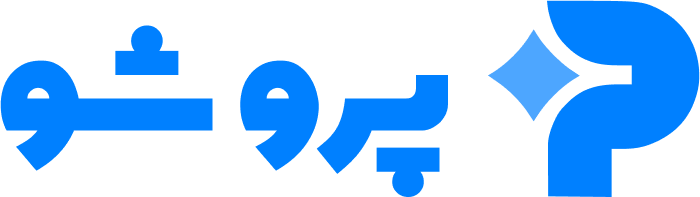
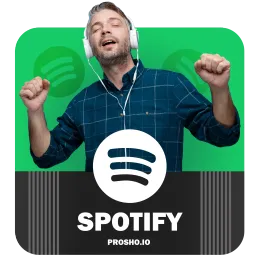

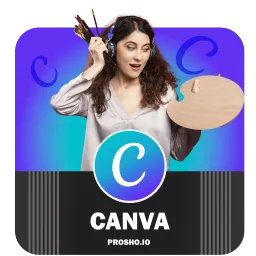
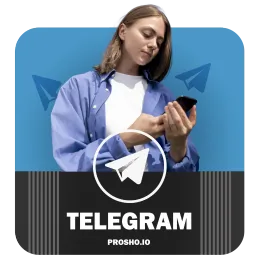
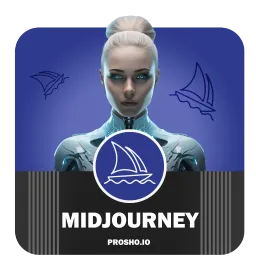
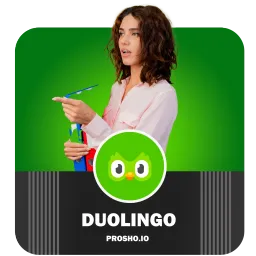
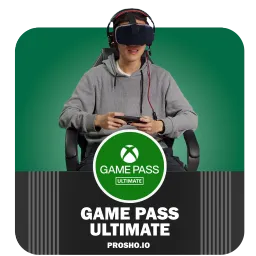
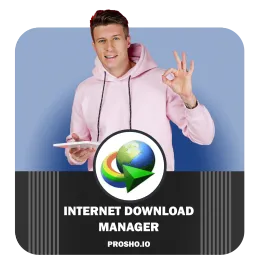


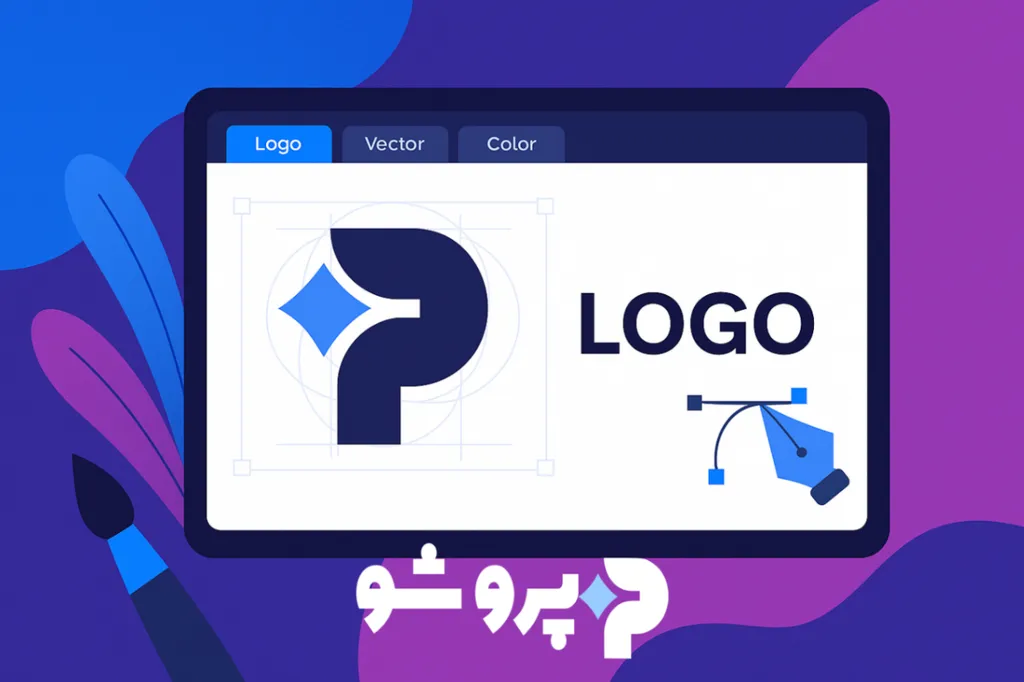

امتیاز و دیدگاه کاربران